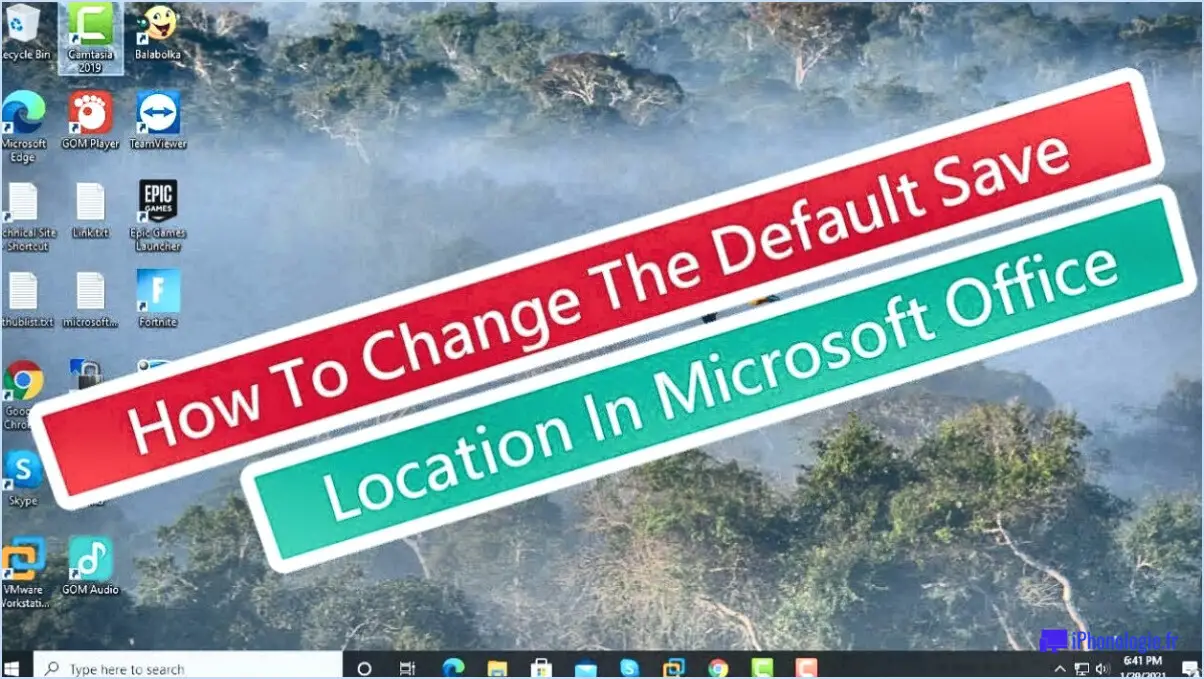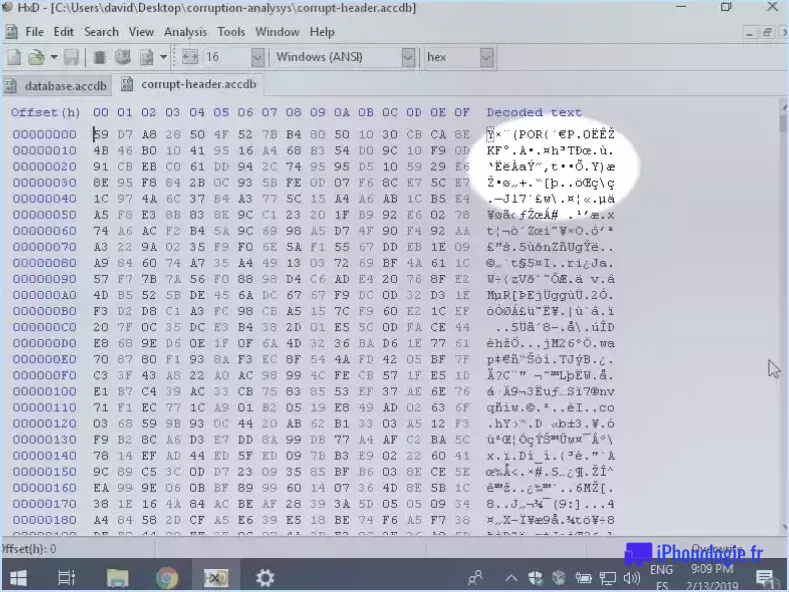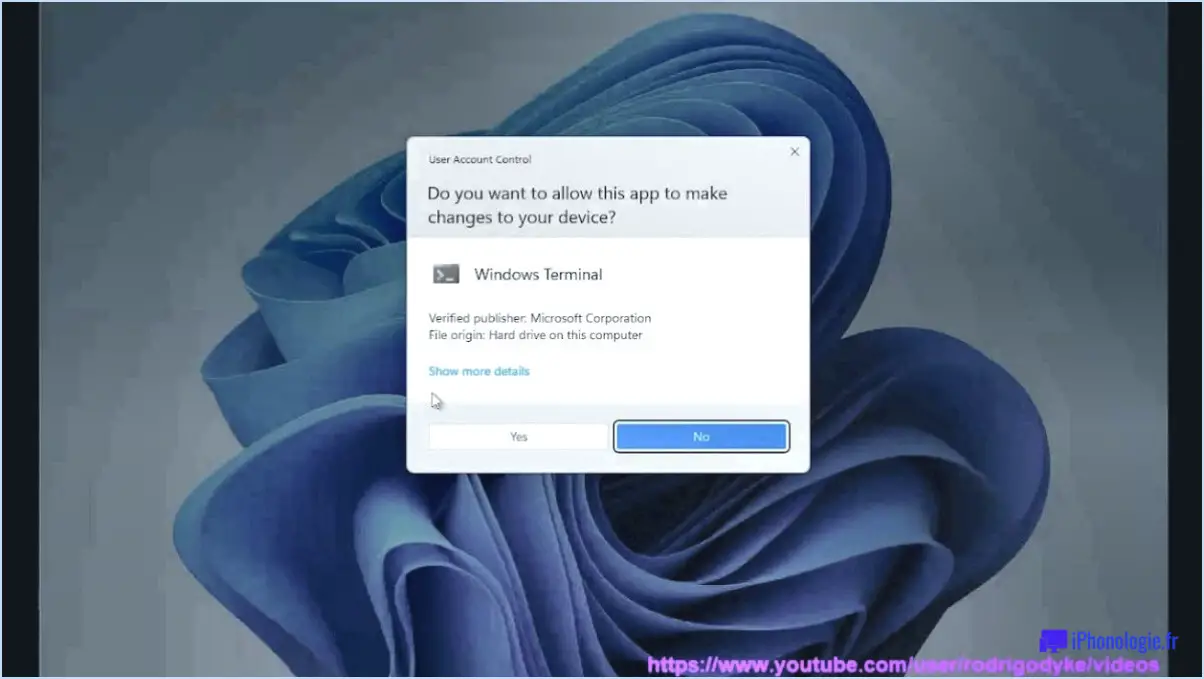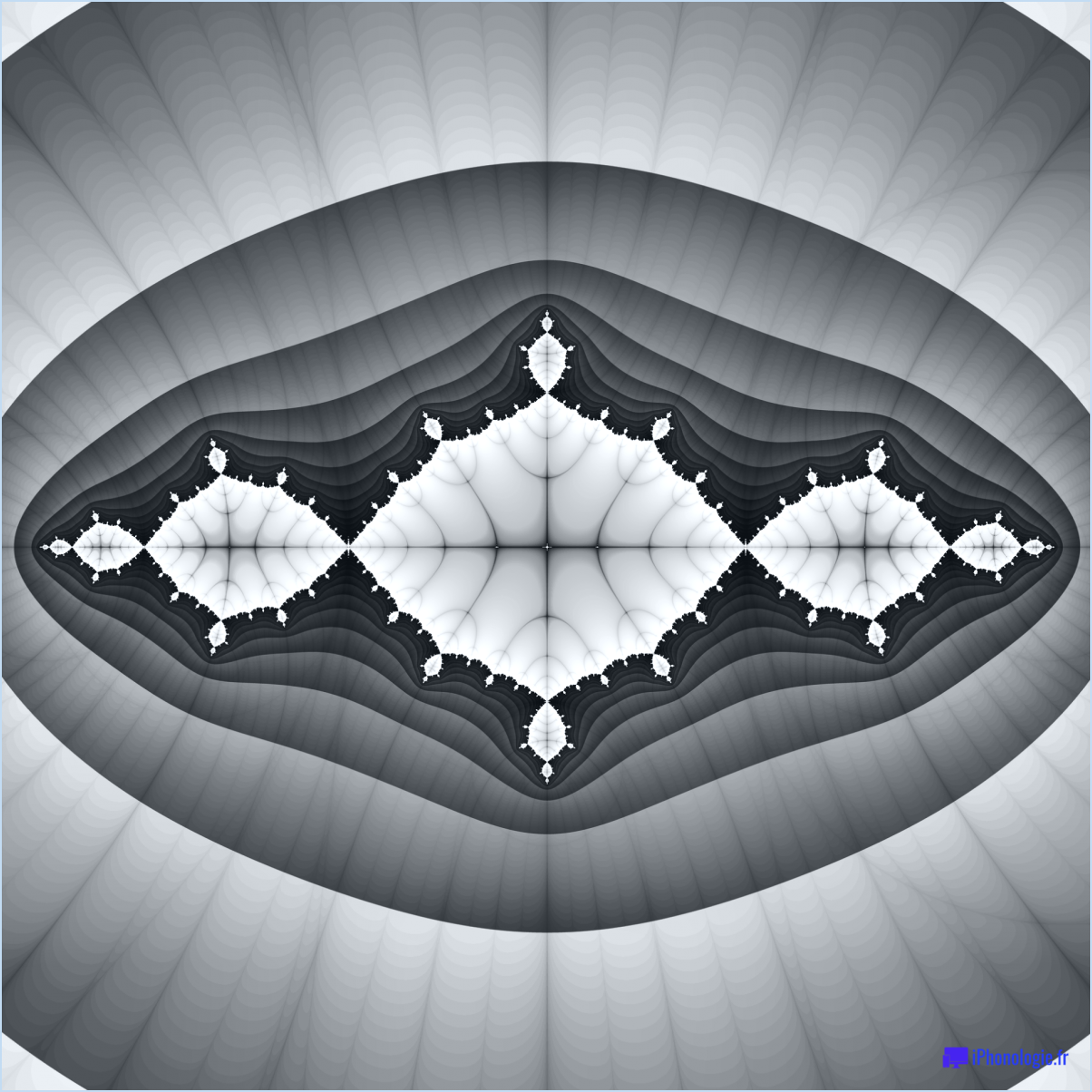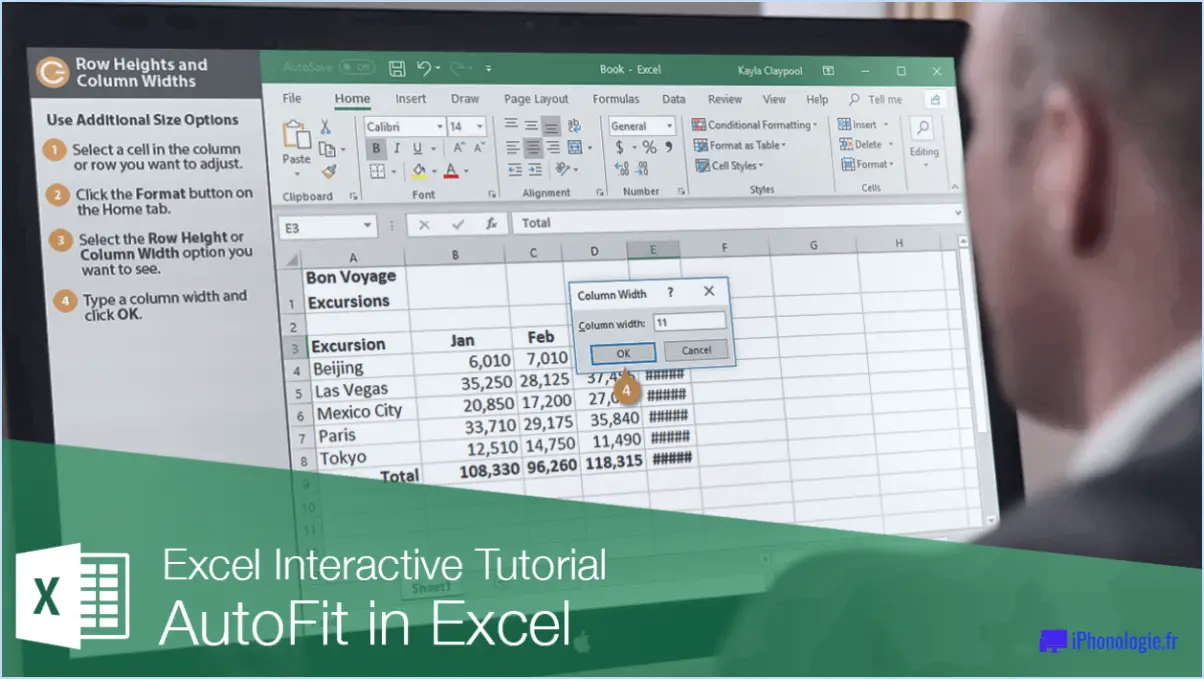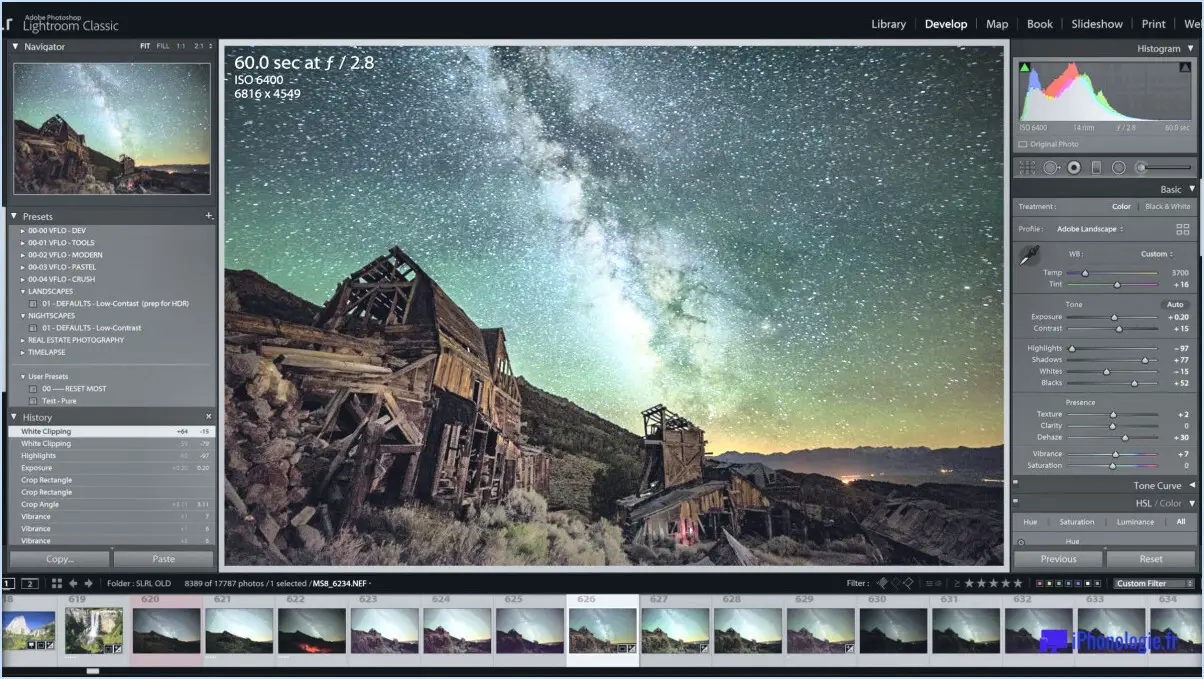Comment changer la taille et le style des icônes de votre application Android?
![]()
Pour modifier la taille et le style des icônes de vos applications Android, vous pouvez utiliser deux méthodes principales : un éditeur d'icônes ou un lanceur tiers. Ci-dessous, nous vous guiderons à travers les étapes de ces deux approches.
Méthode 1 : Utilisation d'un éditeur d'icônes
- Choisir un éditeur d'icônes: Il existe plusieurs éditeurs d'icônes disponibles pour Windows, tels que Icon Editor for Windows, IcoFX et IconPackager. Choisissez celui qui répond le mieux à vos besoins et à vos préférences.
- Installer l'éditeur d'icônes: Une fois que vous avez choisi un éditeur d'icônes, téléchargez-le et installez-le sur votre ordinateur.
- Ouvrir l'éditeur: Lancez l'éditeur d'icônes une fois le processus d'installation terminé.
- Sélectionnez le fichier d'icônes de votre application: Dans l'éditeur d'icônes, localisez et ouvrez le fichier image de l'icône de l'appli que vous souhaitez modifier.
- Redimensionner l'icône: Recherchez l'option permettant de redimensionner l'icône. Vous la trouverez généralement dans le menu "Image" ou "Édition". Saisissez les dimensions souhaitées pour votre icône.
- Appliquer le style: Explorez les différentes options de style disponibles dans l'éditeur. Vous pouvez modifier les couleurs, ajouter des effets et personnaliser l'icône à votre guise.
- Enregistrer les modifications: Lorsque vous êtes satisfait des changements, enregistrez le fichier d'icône modifié.
Méthode 2 : Utilisation d'un lanceur tiers
- Choisir un lanceur tiers: Allez dans le Google Play Store et recherchez des lanceurs tiers qui offrent des fonctions de personnalisation des icônes. Les options les plus populaires sont Nova Launcher, Apex Launcher et Action Launcher.
- Installez le lanceur: Téléchargez et installez le lanceur de votre choix sur votre appareil Android.
- Définir le lanceur par défaut: Après l'installation, allez dans les paramètres de votre appareil, trouvez la section "Apps" ou "Applications", localisez votre lanceur actuel et effacez son statut par défaut. Ensuite, appuyez sur le bouton d'accueil, et vous serez invité à sélectionner un nouveau lanceur par défaut - choisissez celui que vous avez installé.
- Personnalisation de la taille et du style des icônes: Une fois le nouveau lanceur défini par défaut, allez sur l'écran d'accueil, faites un appui long sur l'icône de l'application que vous souhaitez modifier, et sélectionnez l'option "Modifier" ou "Icône". À partir de là, vous pouvez modifier la taille et choisir parmi les différents styles disponibles.
- Appliquer les modifications: Après avoir personnalisé l'icône, appuyez sur "Appliquer" ou "Terminé" pour enregistrer les modifications.
En suivant l'une ou l'autre de ces méthodes, vous pouvez facilement modifier la taille et le style des icônes de vos applications Android pour les adapter à vos préférences personnelles et donner à votre appareil un aspect nouveau et unique.
Comment modifier la taille d'une icône d'application Android?
Pour modifier la taille d'une icône d'application Android, procédez comme suit :
- Allez dans Paramètres > Applications > Gérer les applications.
- Tapez sur l'application dont vous souhaitez modifier la taille de l'icône.
- Sélectionnez ensuite l'onglet "Icône".
- Sous "Taille", vous trouverez trois options : Petite, Moyenne ou Grande.
- Choisissez la taille souhaitée en fonction de vos préférences.
- L'icône de l'application s'affichera désormais dans la taille sélectionnée sur votre appareil Android.
Comment modifier la forme de mes applications sur Android?
Pour modifier la forme de vos applications sur Android, vous avez plusieurs options :
- Outil Android Studio : Utilisez le mode développeur intégré dans Android Studio, qui vous permet de modifier facilement la forme de l'application.
- Outils tiers : Explorez des outils comme ApkLab, qui offrent une plus grande flexibilité et un meilleur contrôle sur le processus de transformation de la forme de l'application.
Comment réduire la taille des icônes de mon application Android?
Pour réduire la taille des icônes de votre application Android, plusieurs options s'offrent à vous :
- Utiliser le lanceur d'applications Android: Ouvrez le lanceur, puis appuyez sur les trois lignes dans le coin supérieur gauche. Cherchez "Icônes d'applications" et choisissez "Petites icônes" pour réduire la taille de toutes les icônes de vos applications.
- Applications tierces: Pensez à utiliser des applications comme Appicons ou Apper. Elles vous permettent de personnaliser les icônes de vos applications, en les réduisant ou en les agrandissant à votre guise.
N'oubliez pas d'expérimenter différentes tailles pour trouver celle qui convient le mieux à vos préférences et à l'affichage de votre appareil.
Comment puis-je personnaliser mes icônes Samsung?
Pour personnaliser vos icônes Samsung, procédez comme suit :
- Ouvrez l'application Paramètres sur votre appareil.
- Sélectionnez "Interface utilisateur".
- Tapez sur l'onglet "Icônes".
- Choisissez les icônes que vous souhaitez personnaliser.
- Choisissez parmi les options disponibles ou téléchargez de nouveaux packs d'icônes depuis le Google Play Store ou l'App Store.
Grâce à ces étapes simples, vous pouvez donner à votre appareil Samsung un nouveau look qui correspond à votre style et à vos préférences.
Comment modifier la taille des icônes sur Huawei?
Pour changer la taille de l'icône taille de l'icône sur les appareils Huawei, procédez comme suit :
- Ouvrez Paramètres.
- Tapez sur Affichage.
- Choisissez Taille de l'icône.
- Sélectionnez la taille souhaitée parmi les options disponibles.
Comment modifier la taille de mes applications sur mon Samsung?
Pour modifier la taille des applications sur votre appareil Samsung, essayez cette méthode : Ouvrez l'application que vous souhaitez redimensionner, puis appuyez sur l'un des coins et maintenez-le enfoncé jusqu'à ce qu'il s'agrandisse. Gardez à l'esprit que les étapes peuvent varier en fonction du modèle et de la version de votre appareil Samsung. Explorez les paramètres ou les options d'affichage pour trouver d'autres fonctions de personnalisation des tailles d'applications.
Combien de pixels représente une icône d'application?
Une icône d'application a généralement une taille de 64×64 pixels.
Que sont les petites icônes en haut de l'écran d'Android?
Les petites icônes situées en haut des écrans Android ont des fonctions spécifiques. Les "accueil" permet de revenir à l'écran principal. L'icône "retour" permet de revenir à l'écran précédent. L'icône "app switcher" (sélecteur d'applications) ou "applications récentes" affiche les applications ouvertes pour faciliter le passage d'une application à l'autre. L'icône "notifications" affiche les nouvelles alertes. L'icône "Wi-Fi" indique l'état de la connexion de votre appareil. L'icône "batterie" indique le niveau de la batterie. L'icône "Bluetooth" indique l'état de la connectivité Bluetooth. L'icône "signal cellulaire" indique l'intensité du réseau mobile. L'icône "heure" affiche l'heure actuelle. Ces icônes permettent d'accéder rapidement aux fonctions et informations essentielles.